A Git adattár több projektfájlt tartalmaz, és néha a fejlesztőknek másolatot kell készíteniük a fájlokról, hogy később felhasználhassák őket. A másolási művelet végrehajtásához és az előzmények megőrzéséhez a felhasználóknak először ki kell választaniuk a céltárat, meg kell tekinteniük a tartalmat, ki kell választaniuk egy fájlt, és végre kell hajtaniuk a „ cp
Ez az útmutató a fájlmegőrzési előzmények másolásának legegyszerűbb módját tárgyalja.
Hogyan lehet másolni a fájlmegőrzési előzményeket a Gitben?
Kövesse a megadott lépéseket a fájlmegőrzési előzmények másolásához:
-
- Váltson a kívánt könyvtárra.
- Ellenőrizze a tár tartalomlistáját.
- Navigáljon a gyökérkönyvtárba.
- Lépjen a céltárra, és jelenítse meg a tartalomlistáját.
- Futtassa a „ cp
- Adja hozzá a módosításokat a céltárhoz, és lépjen oda.
1. lépés: Lépjen az adott adattárba
Először adja meg a Git adattár elérési útját, és futtassa a „ CD 'parancs:
$ CD 'C:\Felhasználók \n asma\Go \t est1-repo'
2. lépés: Az adattár tartalmának megtekintése
Ezután futtassa a „ ls ” parancs az aktuális adattár tartalmának listázásához:
$ ls

3. lépés: Váltson a Git gyökérkönyvtárára
Ezután lépjen az előző tárolóra a „ cd.. 'parancs:
$ CD ..
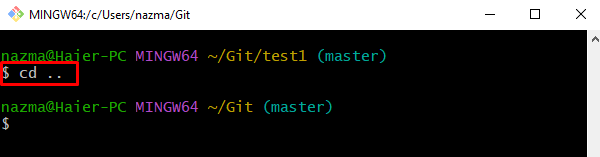
4. lépés: Lépjen át egy másik Git helyi tárolóba
Ezt követően hajtsa végre a „ CD ” paranccsal navigálhat a céltárolóhoz:
$ CD 'C:\Felhasználók \n asma\Go \t est1'
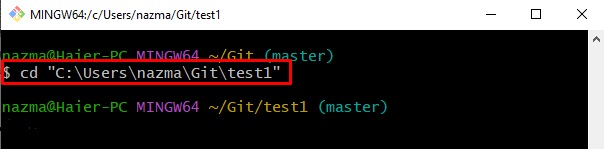
5. lépés: A tár megjelenítése
Futtassa a „ ls ” parancsot, és tekintse meg a meglévő fájlok listáját:
$ ls
Látható, hogy a céltár üres:
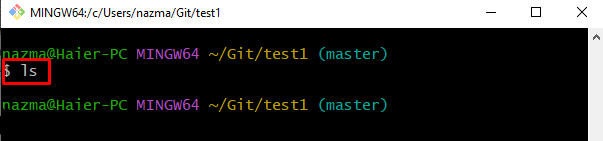
Ezt követően térjen vissza a Git könyvtárba a „ CD 'parancs:
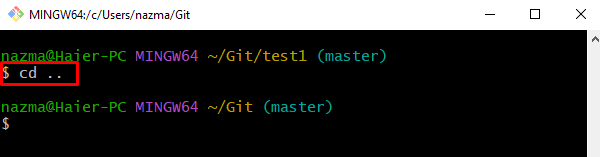
6. lépés: Fájlelőzmények másolása
Használd a ' cp ” parancsot a kívánt lerakatnévvel és fájlnévvel együtt:
$ cp teszt1-repo / fájl1.txt teszt1 / fájl1.txt
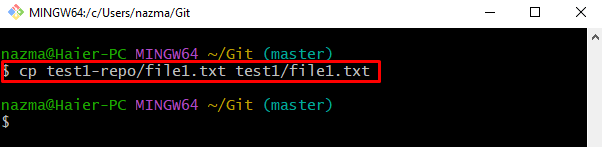
7. lépés: Módosítások hozzáadása
Most frissítse az átmeneti indexet a „ CD 'parancs:
$ git add teszt 1 / fájl1.txt
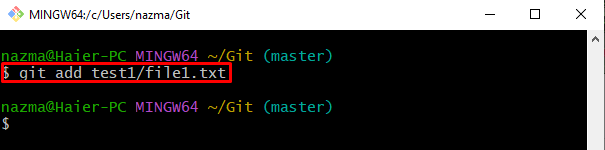
8. lépés: Végezze el a változtatásokat
Ha a hozzáadott változtatásokat a Git tárhelybe szeretné helyezni, használja a „ git commit ” parancs a véglegesítési üzenettel:
$ git commit -m 'fájl másolása a test1-repo/-ből a teszt1/-be'
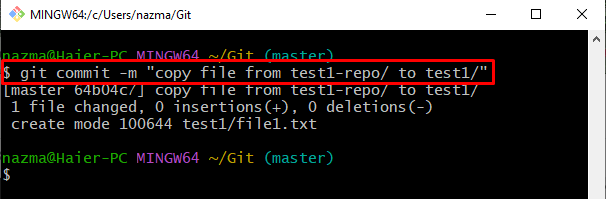
9. lépés: Lépjen a céltárba
Végül váltson arra a céltárra, amelyben a másolt fájlok találhatók:
$ CD 'C:\Felhasználók \n asma\Go \t est1'
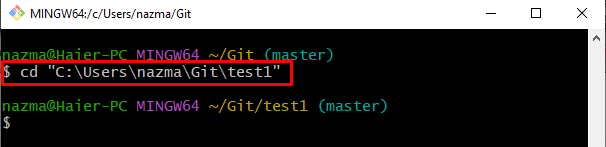
10. lépés: Ellenőrizze a másolt fájlt
Végül használja a „ ls ” paranccsal ellenőrizheti a másolt fájlt egy másik tárolóból:
$ ls
Az alábbi kimenetnek megfelelően a fájl másolása sikeresen megtörtént:
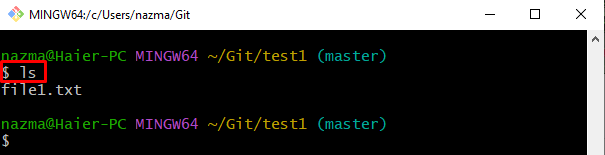
Ez minden! Megadtuk a fájl másolásának és az előzmények megőrzésének módját.
Következtetés
A fájlmegőrzési előzmények másolásához először váltson a kívánt könyvtárba, és ellenőrizze annak tartalmi listáját. Ezután navigáljon a gyökérkönyvtárba, lépjen a céltárra, és jelenítse meg a tartalomlistát. Ezt követően futtassa a „ cp